ESP32 마이크로파이썬 온도 센서 LCD
이 튜토리얼은 ESP32와 MicroPython 코드를 사용하여 DS18B20 온도 센서에서 온도를 읽어 LCD I2C 디스플레이에 표시하는 방법을 안내합니다.

준비물
| 1 | × | ESP32 ESP-WROOM-32 개발 모듈 | 쿠팡 | 아마존 | |
| 1 | × | USB 케이블 타입-A to 타입-C (USB-A PC용) | 쿠팡 | 아마존 | |
| 1 | × | USB 케이블 타입-C to 타입-C (USB-C PC용) | 아마존 | |
| 1 | × | LCD I2C | 쿠팡 | 아마존 | |
| 1 | × | DS18B20 온도 센서 (어댑터 포함) | 쿠팡 | 아마존 | |
| 1 | × | DS18B20 온도 센서(어댑터 없음) | 아마존 | |
| 1 | × | 점퍼케이블 | 쿠팡 | 아마존 | |
| 1 | × | (추천) ESP32용 스크루 터미널 확장 보드 | 쿠팡 | 아마존 | |
| 1 | × | (추천) Breakout Expansion Board for ESP32 | 쿠팡 | 아마존 | |
| 1 | × | (추천) ESP32용 전원 분배기 | 쿠팡 | 아마존 |
온도 센서 및 LCD에 대하여
DS18B20 온도 센서, LCD I2C 또는 ESP32용 MicroPython 프로그래밍을 처음 접하신다면, 이 튜토리얼들을 참고하시길 추천드립니다:
- ESP32 마이크로파이썬 - 시작하기 튜토리얼
이 튜토리얼은 DS18B20 온도 센서와 LCD에 대한 포괄적인 이해, 이 구성요소들을 ESP32에 연결하는 방법, 그리고 MicroPython 코드를 사용하여 이들의 동작을 효과적으로 제어하는 방법을 제공합니다.
선연결
- 브레드보드를 사용하여 온도 센서와 LCD를 ESP32에 연결하는 방법
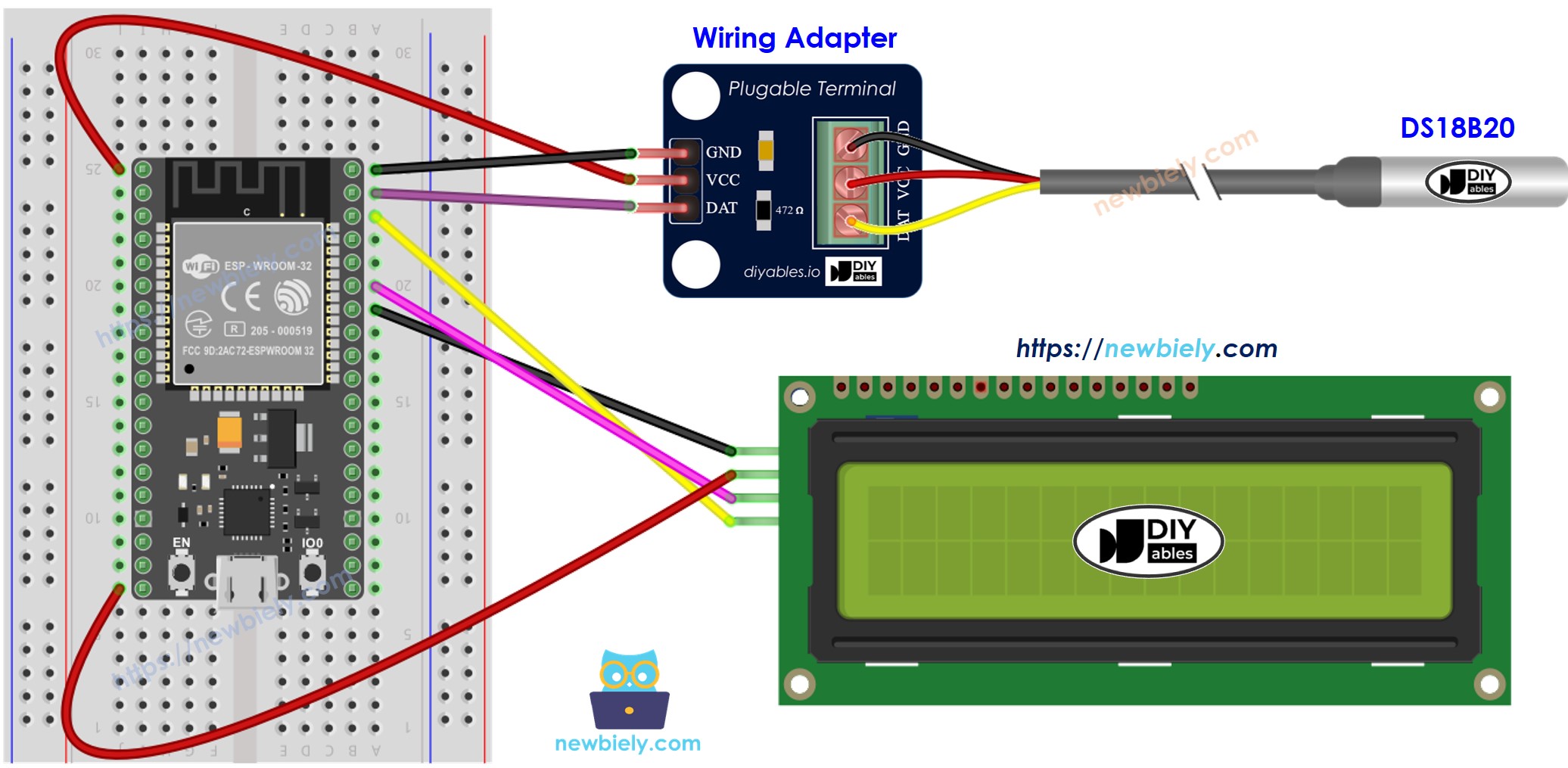
이 이미지는 Fritzing을 사용하여 만들어졌습니다. 이미지를 확대하려면 클릭하세요.
- 스크류 터미널 블록 브레이크아웃 보드를 사용하여 온도 센서와 LCD를 ESP32에 연결하는 방법
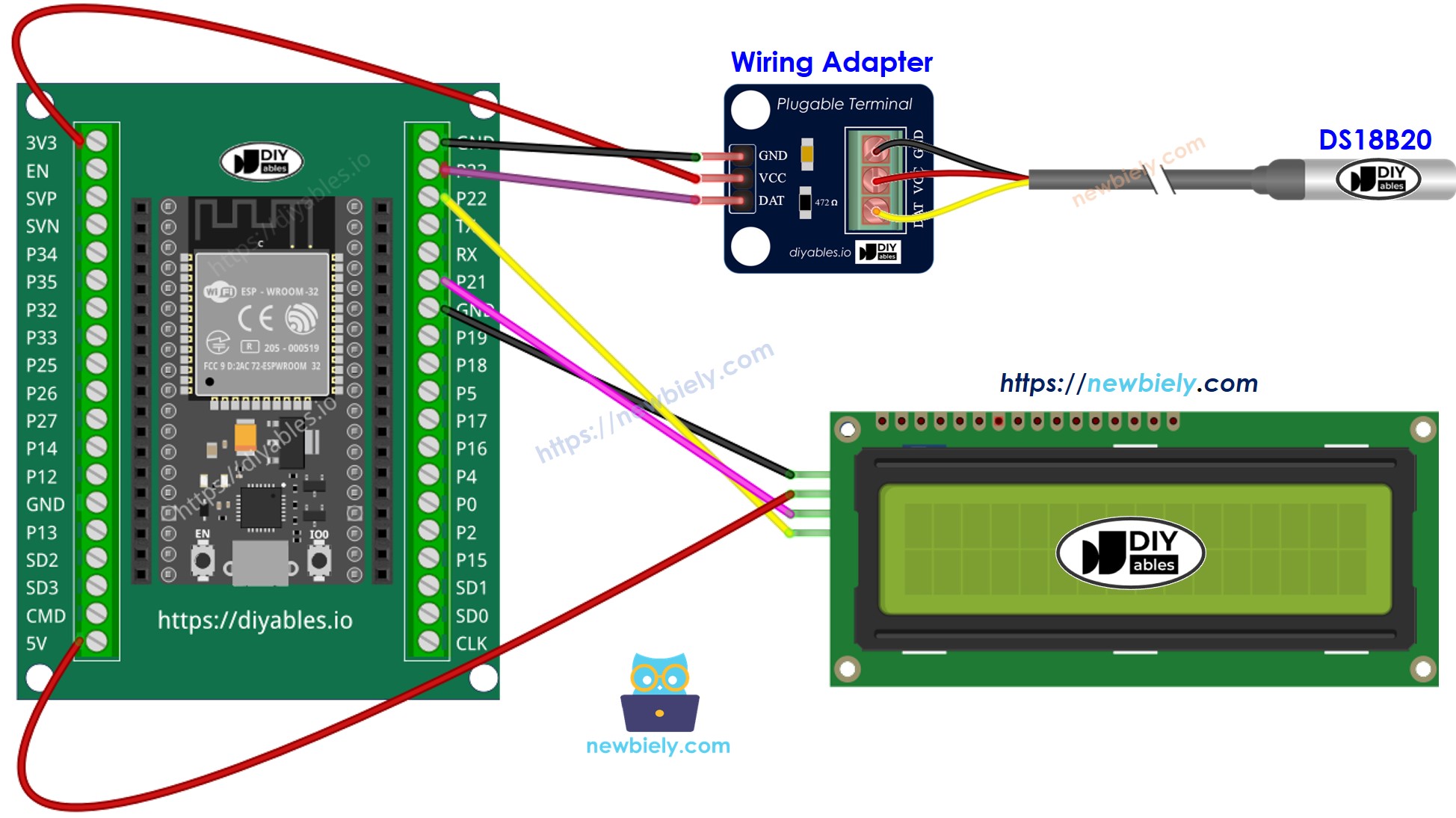
이 이미지는 Fritzing을 사용하여 만들어졌습니다. 이미지를 확대하려면 클릭하세요.
ESP32 마이크로파이썬 코드
※ 주의:
제조사에 따라 LCD의 I2C 주소가 다를 수 있습니다. 우리의 예제에서는 제조업체 DIYables이 지정한 주소 0x27을 사용했습니다.
자세한 사용 방법
다음은 Thonny IDE를 사용하여 ESP32에서 MicroPython 코드를 설정하고 실행하는 방법에 대한 지침입니다:
- 컴퓨터에 Thonny IDE가 설치되어 있는지 확인하십시오.
- ESP32 보드에 MicroPython 펌웨어가 로드되어 있는지 확인하십시오.
- MicroPython을 사용하는 ESP32를 처음 사용하는 경우 단계별 지침을 위해 ESP32 마이크로파이썬 - 시작하기 가이드를 확인하십시오.
- 제공된 다이어그램에 따라 ESP32 보드를 DS18B20 온도 센서와 LCD I2C에 연결하십시오.
- USB 케이블을 사용하여 ESP32 보드를 컴퓨터에 연결하십시오.
- 컴퓨터에서 Thonny IDE를 열십시오.
- Thonny IDE에서 도구 옵션으로 이동하십시오.
- 인터프리터 탭에서 드롭다운 메뉴에서 MicroPython (ESP32)를 선택하십시오.
- 올바른 포트가 선택되어 있는지 확인하십시오. Thonny IDE는 대개 자동으로 감지하지만, 수동으로 선택해야 할 수도 있습니다 (예: Windows에서는 COM12, Linux에서는 /dev/ttyACM0).
- Thonny IDE에서 도구 패키지 관리로 이동하십시오.
- “DIYables-MicroPython-LCD-I2C”를 검색한 후 DIYables에서 생성한 LCD I2C 라이브러리를 찾으십시오.
- DIYables-MicroPython-LCD-I2C를 클릭한 후, LCD I2C 라이브러리를 설치하려면 Install 버튼을 클릭하십시오.
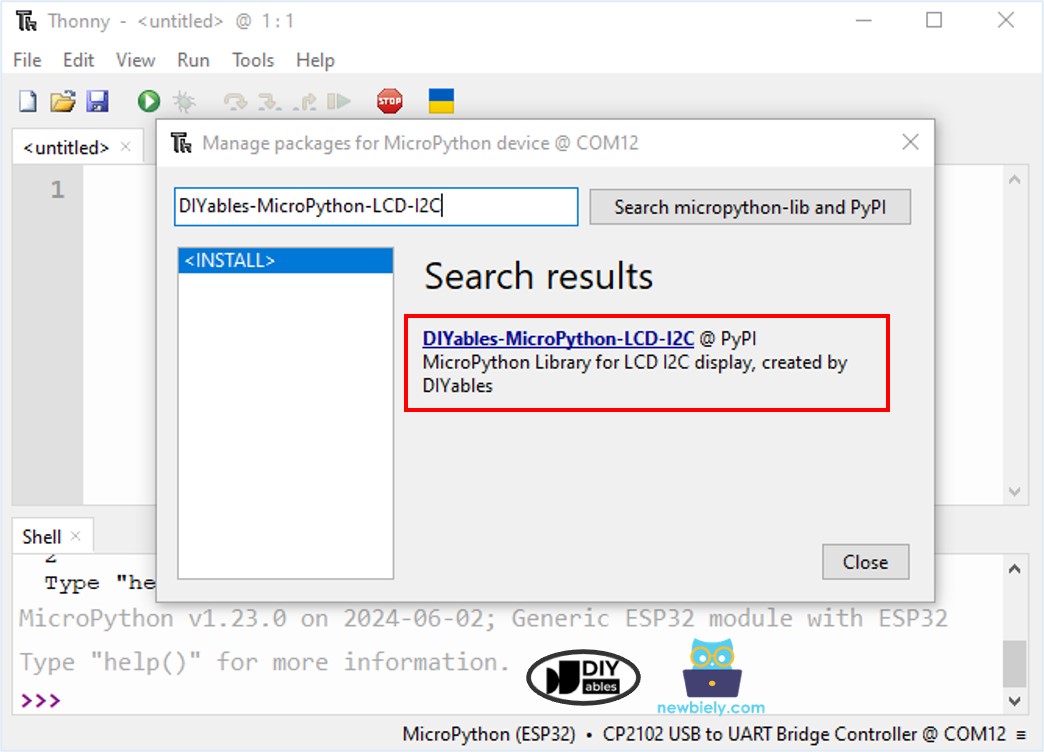
- 제공된 MicroPython 코드를 복사하여 Thonny 에디터에 붙여넣습니다.
- 코드를 ESP32에 저장하는 방법:
- Save 버튼을 클릭하거나 Ctrl+S를 누릅니다.
- 저장 대화상자에서 MicroPython device를 선택합니다.
- 파일 이름을 main.py로 지정합니다.
- 스크립트를 실행하려면 초록색 Run 버튼(또는 F5)을 클릭합니다.
- 센서를 뜨거운 물이나 찬물에 담그거나 손에 들고 사용하세요.
- LCD 화면에 표시된 내용을 확인하세요.
LCD 화면이 비어 있다면, 도움을 받으시려면 Troubleshooting for LCD I2C를 방문해 주세요.
코드 설명
소스 코드의 주석을 확인하여 각 줄의 설명을 참조하세요!
동영상
비디오 제작은 시간이 많이 걸리는 작업입니다. 비디오 튜토리얼이 학습에 도움이 되었다면, YouTube 채널 을 구독하여 알려 주시기 바랍니다. 비디오에 대한 높은 수요가 있다면, 비디오를 만들기 위해 노력하겠습니다.
